Bus Ram là gì? Cách kiểm tra Bus Ram trên máy tính
Xem thông tin của máy tính là điều cần thiết khi bạn cần sắm máy tính hoặc nâng cấp laptop, PC. Một trong những thông tin quan trọng mà bạn không nên bỏ qua đó là Bus RAM. Tuy nhiên Bus RAM là gì, cách kiểm tra RAM như thế nào cho chuẩn là điều mà không phải ai cũng nắm rõ.
Giải đáp thắc mắc Bus RAM là gì?
RAM là gì?
RAM một phần quan trọng trong máy tính và bộ phận này cũng có nhiều thông số khác nhau đi kèm. Trong những thông số quan trọng của RAM, thì không thể bỏ qua Bus RAM.
Bus là gì?
Bus là cách gọi chỉ hệ thống phụ chịu trách nhiệm chuyển dữ liệu giữa các thành phần bên trong máy tính với nhau. Mục đích của Bus chính là vận chuyển, lưu thông dữ liệu như một kênh dẫn nội bộ để phục vụ cho quá trình truyền tín hiệu giữa các bộ phận khác nhau trong máy tính.
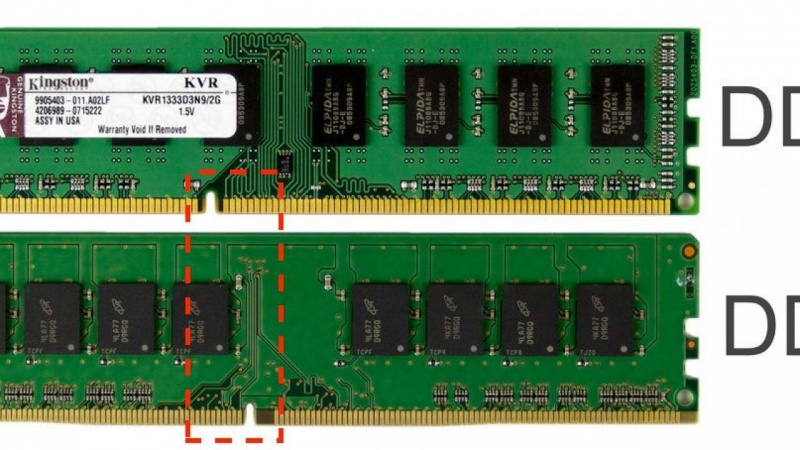
Bus là cách gọi chỉ hệ thống phụ chịu trách nhiệm chuyển dữ liệu
Bus RAM là gì?
Bus RAM được hiểu đơn giản là độ lớn của kênh truyền dẫn dữ liệu nằm bên trong RAM. Bus RAM càng lớn thì số lưu lượng dữ liệu được xử lý sẽ càng nhiều. Nhờ có Bus RAM ta có thể dễ dàng tính được tốc độ đọc dữ liệu của RAM trong 1 giây dựa theo công thức: “Bandwidth = (Bus Speed x Bus Width) / 8”
Trong đó:
- Bandwidth: là băng thông bộ nhớ mà RAM có thể đọc được trong 1 giây (MB/s)
- Bus Speed hay còn được hiểu là tốc độ dữ liệu được xử lý trong một giây
- BUS Width là thông số thể hiện chiều rộng của bộ nhớ
Cách kiểm tra Bus Ram trên máy tính
Có rất nhiều cách để bạn có thể tiến hành kiểm tra Bus Ram trên máy tính, tuy nhiên, để bạn tiện thao tác, Hcare sẽ giới thiệu đến bạn 2 cách thông dụng sau:
Cách kiểm tra bằng phần mềm CPU
Hcare sẽ hướng dẫn bạn cách xem thông số bus RAM trên máy tính dựa vào những bước cơ bản sau:
- Bước 1: Tải phần mềm CPU-Z
- Bước 2: Xem thông tin cơ bản của RAM
Sau khi tải CPU-Z về, bạn cần vào phần Memory và SPD để xem thông tin của RAM. Nếu muốn xem thông tin cả Bus RAM thì bạn cần nhìn vào dòng DRAM Frequency.
Xem thêm: Tìm hiểu Fax là gì? Cách gửi Fax bằng máy tính?
Cách kiểm tra trên hệ điều hành MacOS:
- Bước 1: Chọn biểu tượng Apple ở góc trên bên trái, tiếp tục chọn About This Mac
- Bước 2: Chọn System Report
- Bước 3: Chọn Memory để xem các thống số
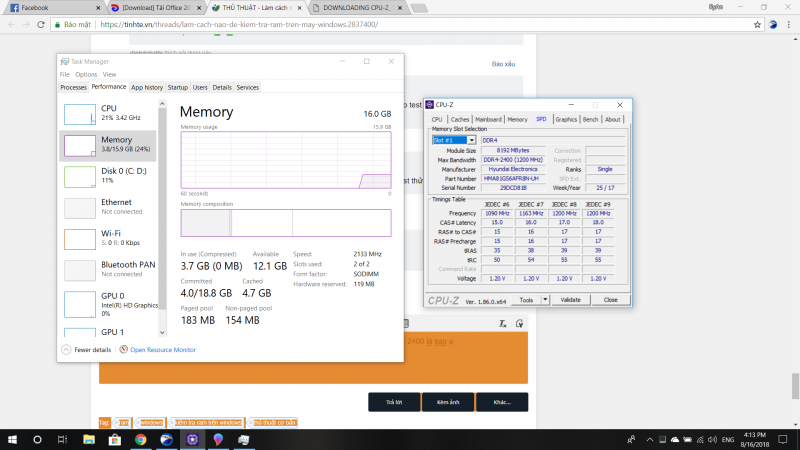
Cách kiểm tra trên hệ điều hành MacOS
Lời kết
Với những thông tin được chia sẻ phía trên, hi vọng bạn đã hiểu Bus Ram là gì và nắm được cách xem Bus Ram trên máy tính của mình.
Xem nhiều nhất
Điện thoại bị nổi quảng cáo liên tục nên khắc phục thế nào
674,659 lượt xem3 cách sửa file PDF bạn không thể bỏ qua - Siêu dễ
461,076 lượt xemMẹo khắc phục điện thoại bị tắt nguồn mở không lên ngay tại nhà
241,603 lượt xemCách xoá đăng lại trên TikTok (và tại sao bạn nên làm như vậy)
217,002 lượt xemLý giải vì sao màn hình cảm ứng bị liệt một phần và cách khắc phục
196,855 lượt xem













Thảo luận
Chưa có thảo luận nào về Bài viết Bus Ram là gì? Cách kiểm tra Bus Ram trên máy tính